win10u盘安装教程-win10U盘安装教程
时间:2025-04-16阅读量:作者:大白菜
今天带大家了解u盘安装win10的具体操作方法。现在大部分用户的电脑都装着win10系统,但是运行时间久了就会突然开始卡顿、运行缓慢。这是因为系统垃圾过多、软件过多所造成的。通过重装win10,电脑将恢复流畅度,并且软件也被清空。
今天带大家了解u盘安装win10的具体操作方法。现在大部分用户的电脑都装着win10系统,但是运行时间久了就会突然开始卡顿、运行缓慢。这是因为系统垃圾过多、软件过多所造成的。通过重装win10,电脑将恢复流畅度,并且软件也被清空。需要重装系统的用户可以参考以下教程。

1、下载工具:使用大白菜U盘启动盘制作工具,确保从官方或可信赖源获取。
2、选择U盘:准备一个至少8GB容量的U盘,用于制作启动盘。
3、获取系统镜像:访问MSDN官方网站,下载所需版本的Windows 10 ISO文件。
二、注意事项
1、确认电脑硬件满足Windows 10最低系统要求,避免不兼容问题。
2、安装前务必备份电脑C盘及桌面的重要文件,防止数据丢失。
3、在制作启动盘前,请确保U盘中无重要文件或已备份,因为过程中会格式化U盘。
三、U盘安装win10系统步骤
1、打开大白菜工具,在启动模式里点击“USB-HDD模式”,接着选定“NTFS”格式。之后点击“一键制作成USB启动盘”按钮,等待直至制作完成。
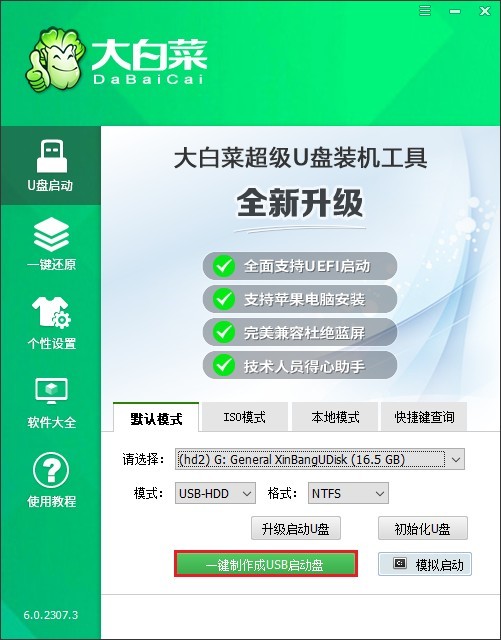
2、需要留意的是,U盘即将被格式化,务必确认U盘中没有存放重要数据。倘若存在重要数据,应点击取消,先行备份后再行制作U盘启动盘。
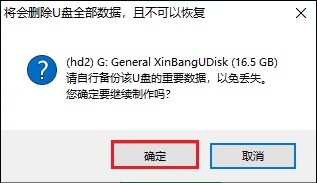
3、前往MSDN网站,精心挑选契合自身需求的Windows 10系统文件并下载。
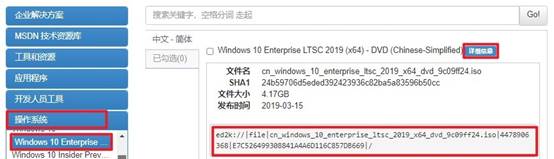
4、建议将下载好的Windows 10系统文件妥善保存到大白菜U盘之中。

5、重启电脑,于开机瞬间按下U盘启动快捷键,从而进入启动选项设置页面。

6、切换至“Boot”(启动)选项卡,将插入的U盘设定为第一启动项,再按下回车键确认。
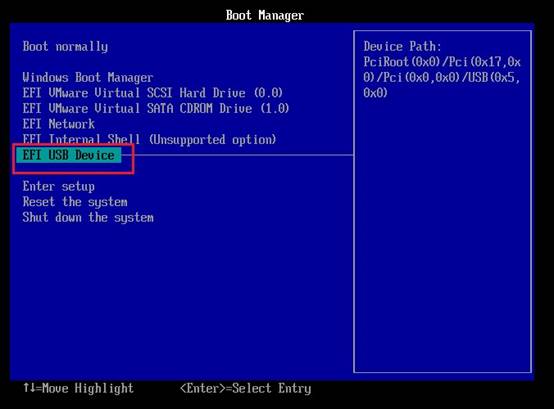
7、电脑会从U盘启动,进而进入大白菜主菜单。从中选取“启动大白菜WinPE”这一选项。

8、启动大白菜一键装机工具,于安装界面中精准选择Windows 10系统镜像文件。一般默认安装在C盘,选好后点击“执行”按钮。
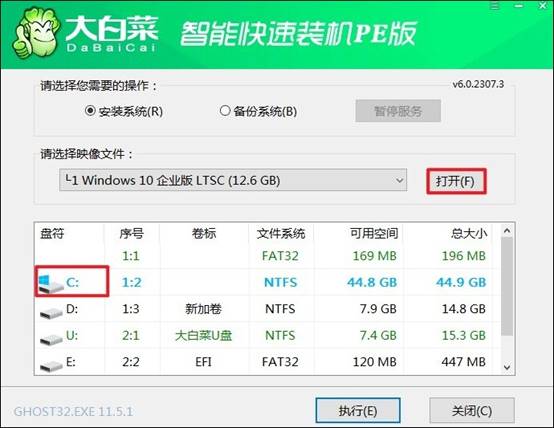
9、一般情况下保持默认设置即可。

10、在安装页面中,勾选“完成后重启”选项。待重启时迅速拔出U盘!
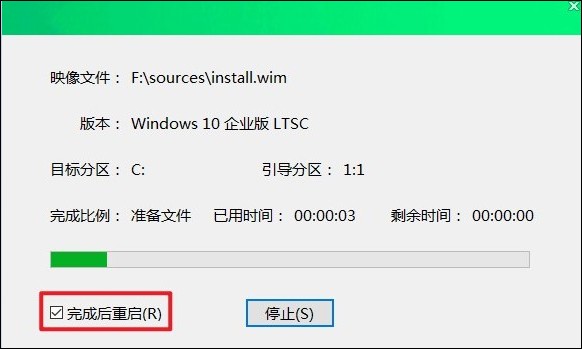
11、当系统安装完毕,便会进入一个全新的Windows 10界面。

以上是,win10 U盘安装教程。通过简单的几步操作,你就能快速完成系统的安装,享受稳定流畅的Windows体验。如果你是新手也不用担心,按照步骤,一样能轻松上手。希望这篇教程能帮到你解决系统卡顿,让你能够彻底卸载不必要的软件,安装一个全新的系统。